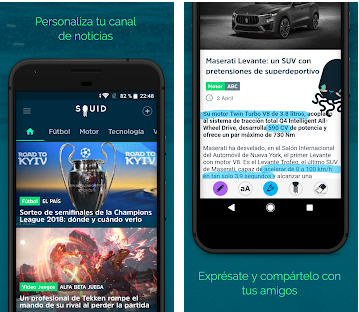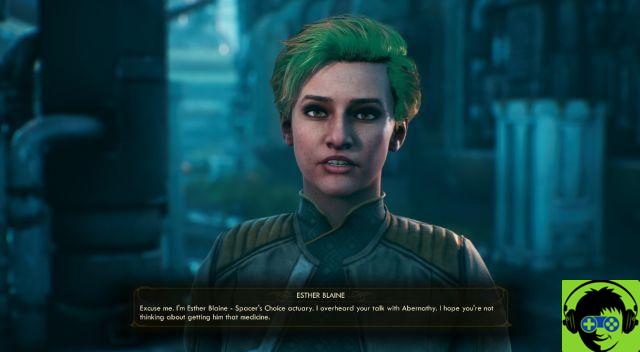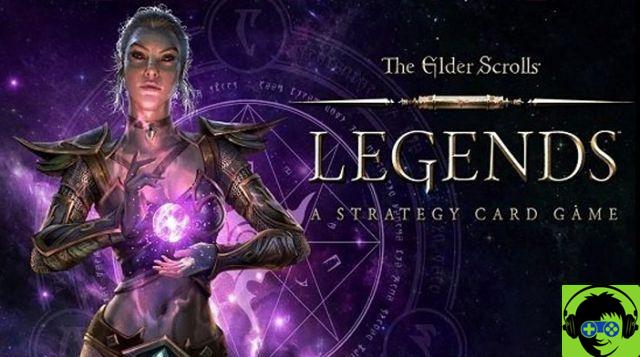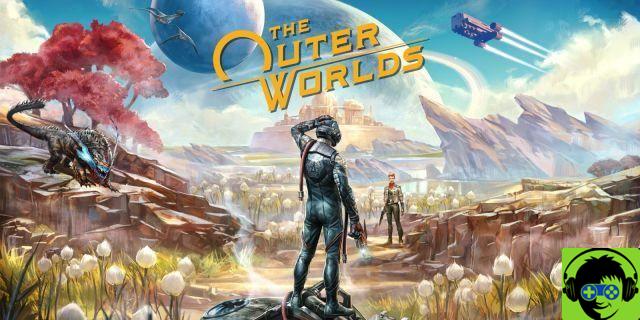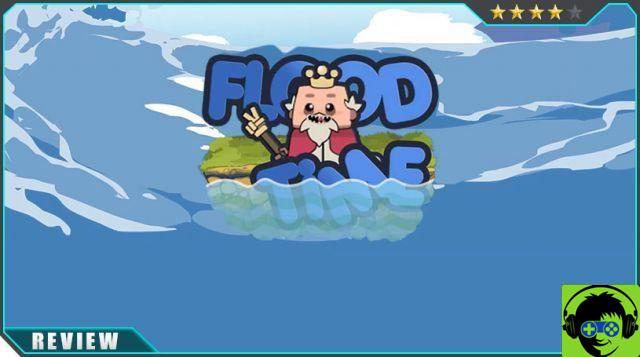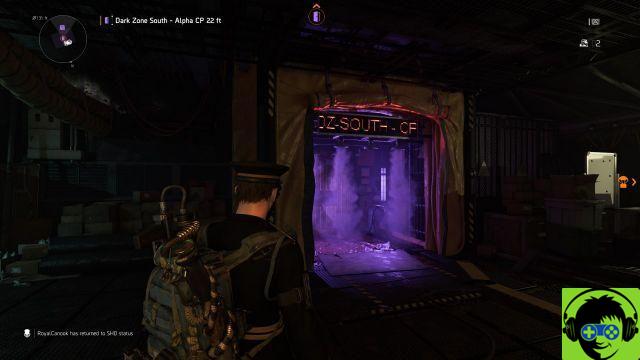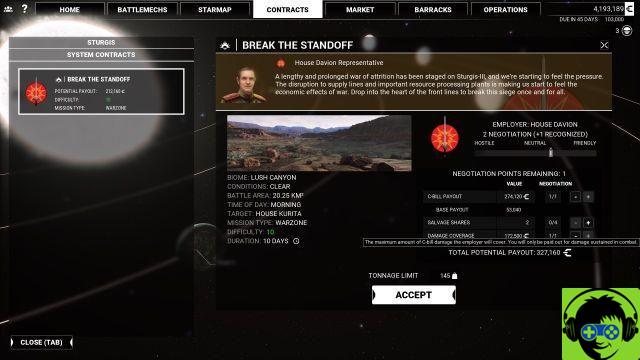Google Chrome è uno dei browser più diffusi ed utilizzati sia su PC che su dispositivi mobili, e negli anni i miglioramenti sono stati davvero moltissimi. Negli ultimi mesi Google ha iniziato a testare e rilasciare periodicamente anche aggiornamenti stilistici che stanno portando il famoso browser sui canoni del Material Design.
A partire dalla build Chrome 68 infatti, Google ha integrato nel browser il nuovo tema Material Design che sarà rilasciato ufficialmente nel giro di qualche settimana/mese. Se però non potete resistere alla tentazione di provarlo – noi proprio non ce l’abbiamo fatta – allora seguite questi due semplicissimi passaggi e proviamo il tema in anteprima!
Abilitare Material Design su Chrome
Come detto Google ha già inserito nel browser – a partire dalla build 68 – il nuovo tema Material Design. Esso però non è abilitato di default, ma cambiando una semplicissima impostazione sarà possibile forzarlo e provarlo in anteprima su tutte le piattaforme!

Prima di fare ciò ovviamente, dovrete accertarvi che sul vostro dispositivo – sia esso un PC o uno smartphone – sia installata la versione più recente di Google Chrome (con almeno la versione build 68 e superiori). E allora non perdiamo altro tempo ed iniziamo:
Google Chrome per PC
- Nella barra di ricerca cercate (facendo copia-incolla): chrome://flags/#top-chrome-md
- Cercate la voce “UI Layout for the browser’s top chrome” e scegliete l’opzione “Refresh”
- Chiudete e riavviate Google Chrome per godervi il nuovo tema!
Google Chrome per Android
- Nella barra di ricerca cercate (facendo copia-incolla): chrome://flags/#enable-chrome-modern-design
- Impostate questa opzione da quella predefinita a “Enabled“
- Chiudete e riavviate Google Chrome per godervi il nuovo tema!
Google Chrome per iOS
- Nella barra di ricerca cercate (facendo copia-incolla): chrome://flags/#top-chrome-md
- Cercare l’opzione “UI Refresh Phase 1” e modificarla da “default” ad “Enabled“
- Chiudete e riavviate Google Chrome per godervi il nuovo tema!
Semplicissimo vero? Cosa ne dite del nuovo tema? Fatecelo sapere con un commento qui in basso. Intanto di seguito vi abbiamo lasciato qualche immagine per mostrarvi la procedura da eseguire (per esempio) da PC: